ACO файл (какво е и как да го отворя)
А файл с ACO разширение на файл е файл Adobe Color, създаден в Adobe Photoshop, който съхранява колекция от цветове.
Името на всеки цвят също се записва в този файл. Можете да видите имената, като задържите курсора на мишката върху цвета в Мострите прозорец във Photoshop.
Вместо това някои ACO файлове могат да бъдат файлове на ArCon Project, използвани с архитектурния софтуер ArCon, но ние имаме много малко информация за тях.
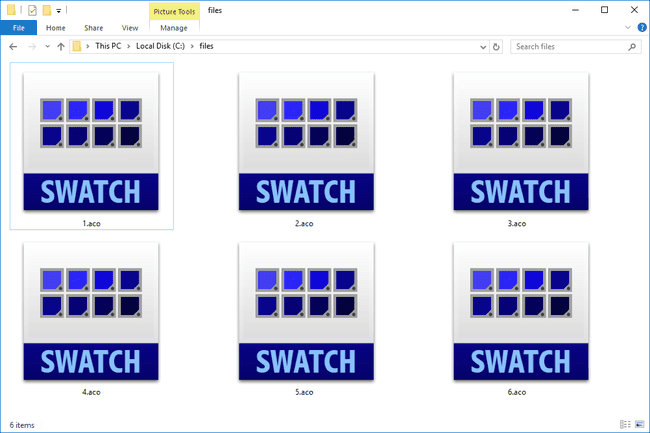
ACO също е съкращение за технологични термини, които не са свързани с файлов формат, напр аналогов централен офис, средни комуникационни разходи, и обект за контрол на достъпа.
Как да отворите ACO файл
ACO файловете, които са Adobe Color файлове, могат да се отварят с Адобе Фотошоп по няколко различни начина.
Най-лесният метод е чрез редактиране > Предварителни настройки > Мениджър на предварително зададени настройки. Промяна Тип предварително зададени: да се Мострите и след това изберете Заредете за да потърсите ACO файла.
Друг начин е да получите достъп до
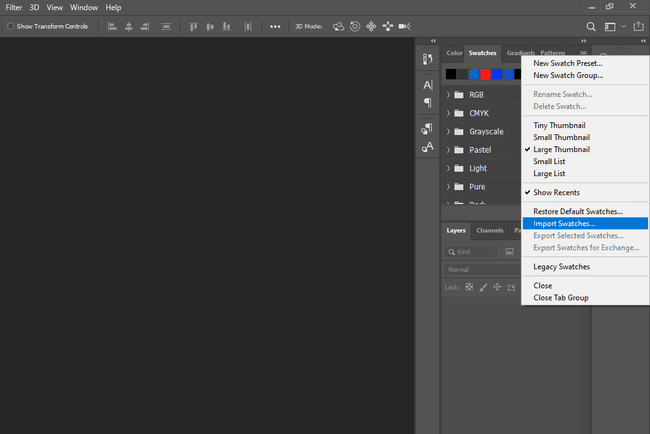
Когато търсите ACO файла, който искате да отворите, уверете се, че филтърът за тип файл е зададен на ACO, а не ДЕЙСТВАЙТЕ, ASE, или нещо друго.
Докато можете да направите свои собствени персонализирани мостри във Photoshop (чрез Запазване на мостри опция с помощта на втория метод по-горе), програмата включва шепа от тях, когато е инсталирана за първи път. Те се намират в \Предварителни настройки\Цветни мостри\ папка на инсталационната директория и се зареждат автоматично във Photoshop, когато се отвори.
Файловете на проекта ArCon са свързани със софтуер, наречен ArCon (planTEK).
Ако установите, че приложение на вашия компютър се опитва да отвори файла, но това е грешно приложение или предпочитате друга инсталирана програма да ги отвори, можете променете отворената програма по подразбиране за ACO файлове в Windows.
Как да конвертирате ACO файл
Форматът ACO е специален формат, използван само във Photoshop, така че няма причина да го конвертирате в друг формат. Всъщност Photoshop дори не може да види/прегледа/отваря файла, ако е записан под друго файлово разширение, така че конвертирането му би било безполезно.
Въпреки че ACO файловете са изключение, в този случай обикновено е вярно, че можете да използвате a безплатен файлов конвертор за да конвертирате един файлов формат в друг, както можете с популярни формати като DOCX и MP4.
Ако успеете да отворите ACO файл с ArCon, тогава вие биха могли, може да можете да го използвате и за конвертиране на ACO файла. Въпреки това, проектни файлове като тези обикновено се записват в собствен формат, който е полезен само в програмата, която ги е създала. Освен това, като се има предвид, че това е проектен файл, той вероятно съдържа други неща, свързани с проекта, като изображения, текстури и т.н., така че е малко вероятно той да може да бъде преобразуван в някакъв друг формат.
Все още не можете да го отворите?
Ако вашият файл не се отваря правилно с програмите, описани по-горе, проверете двукратно разширението на файла, за да потвърдите, че наистина чете „.ACO“, а не нещо, което просто изглежда подобно. Някои файлове споделят подобни суфикси, въпреки че не са свързани и не могат да бъдат отворени по същия начин.
ACF и AC3 файловете, например, са поразително сходни, но не трябва да се третират точно като ACO файлове.
AC файловете са друг пример. Те използват файлово разширение, което е само с една буква, но всъщност не е свързано с Adobe Photoshop и ArCon. Вместо това AC файловете могат да бъдат Autoconf Script файлове или AC3D 3D файлове.
ЧЗВ
-
Как да запиша ACO файл като ASE файл?
В Adobe Creative Cloud отидете на панела Swatches, изберете Меню икона в горния десен ъгъл, след което изберете Експортирайте мостри за Exchange. Запазването на ACO файла като ASE ви позволява да отворите файла в други програми на Adobe CC като Illustrator.
-
Как да добавя проба към ACO файл?
Импортирайте ACO файла във Photoshop, след което изберете до Плюс това (+) в долния десен ъгъл. След това можете да отидете на Меню > Експортиране Изберете Мостри за да запишете нов ACO файл с включените мостри.
